
Возможность добавления второго профиля пользователя была добавлена на планшеты в Android 4.2, и теперь она получила еще более детальную функциональность в Android 4.3 с добавлением «ограниченных профилей». Вкратце, это позволяет вам выбрать, какие приложения могут использовать.
Это не совсем полнофункциональный детский режим, и все же есть пара вещей, на которые следует обратить внимание. Но для базового разделения счетов это работает довольно хорошо.
Давайте углубимся в это и покажем, как использовать новую функцию «ограниченный профиль» в Android 4.3.
Прежде всего, помните, что профили пользователей пока доступны на планшетах. Так что не ищите это на своем Nexus 4 или на чем-то подобном. (Это может измениться в какой-то момент - см. Объяснение Дэна Моррилла на Reddit - но мы не задерживаем дыхание.)
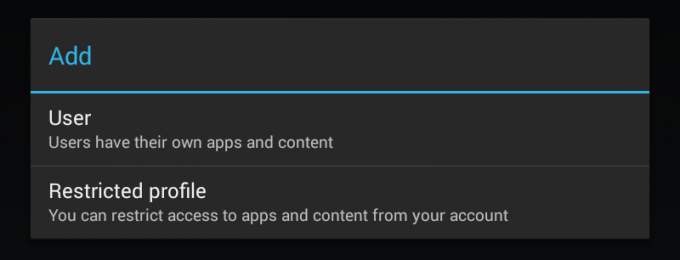
Чтобы создать нового пользователя, зайдите в меню настроек и нажмите «Пользователи». Затем выберите «Добавить пользователя или профиль». Вы получите новое всплывающее окно где вы выбираете «Пользователь» или «Профиль с ограниченным доступом». Первый - полноценный пользователь, со своими приложениями, настройками и данные. Однако ограниченный пользователь подчиняется (в основном) прихотям владельца учетной записи.
Мы хотим добавить пользователя с ограниченным доступом. Итак, коснитесь его.
(Примечание: если у вас в настоящее время не включена какая-либо защита экрана блокировки - пароль, PIN-код или графический ключ - вам будет предложено создать его. Нет смысла иметь профиль с ограничениями, если кто-то может войти в профиль без ограничений, верно?)
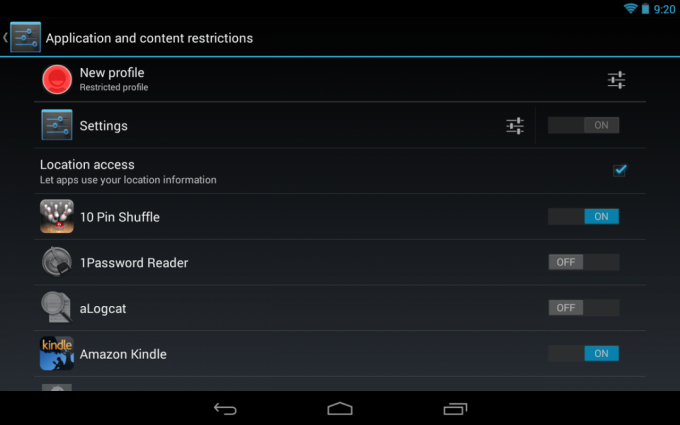
Вы увидите созданный «Новый профиль». Он автоматически откроет его, чтобы настроить. Оттуда вы увидите список всех доступных приложений. (В зависимости от того, сколько приложений установлено на вашем планшете, это может занять несколько секунд. На нашем Nexus 7 2012 года это было довольно медленно.) С этого момента все довольно очевидно. Для каждого установленного приложения есть переключатель включения / выключения. Коснитесь этого переключателя, чтобы предоставить ограниченному аккаунту доступ к приложению.
Также есть переключатель настроек, но вы не можете его отключить. Вместо этого при нажатии на него открывается флажок для доступа к местоположению. Снимите флажок, и приложения в ограниченном профиле не смогут определить, где вы находитесь.

После того, как вы выбрали приложения, к которым должен иметь доступ ограниченный профиль, готово. Чтобы переключиться на профиль с ограничениями, нажмите кнопку питания, чтобы перевести планшет в спящий режим, а затем снова выведите его из режима сна. Или вы можете открыть меню быстрых настроек и коснуться текущего изображения профиля, чтобы переключиться на другого пользователя. (Опять же, на нашем стареющем Nexus 7 2012 года это может стать немного медленным.)

Кстати о настройках. Мы не нашли способа, чтобы запретный профиль не попадал в меню настроек планшета оптом. Сами настройки немного уменьшены - вы не можете добавлять новые аккаунты или попасть в разработчик настроек, чтобы назвать только два примера - но даже если взглянуть бегло, все еще можно сделать немного наносить ущерб. (И на самом деле мы думаем о детях.) Вы все равно можете очистить данные или полностью удалить приложение. из раздела настроек приложения - или вы можете просто нажать и перетащить, чтобы удалить из дома экран. С другой стороны, это позволяет при желании добавить экран блокировки к профилю с ограничениями. Но он также позволяет ограниченному профилю включать NFC и Bluetooth, что может привести к нежелательной передаче файлов.
Дело в том, что профили с ограничениями не настолько детализированы, чтобы их можно было использовать в качестве детского режима. Для этого вам понадобится что-то вроде Zoodles. И это не Форт-Нокс из гостевых режимов.
Суть в том, что, хотя ограниченные профили ставят стену между учетной записью владельца и вторичными пользователями, все еще есть возможность заглянуть сквозь нее. Нет особой проблемы с безопасностью - даже если у вас есть доступ к приложениям "Люди" и "Галерея", вы не увидите контакты или изображения формируют основной аккаунт - но только от "детей, которые могут что-то испортить" точка зрения.
Что вы действительно получаете, так это быстрый и простой способ превратить планшет в обычное гостевое устройство. Просто знайте, что он не заблокирован полностью.

Это лучшие беспроводные наушники, которые вы можете купить по любой цене!
Лучшие беспроводные наушники удобны, отлично звучат, не стоят слишком дорого и легко помещаются в кармане.

Все, что вам нужно знать о PS5: дата выхода, цена и многое другое.
Sony официально подтвердила, что работает над PlayStation 5. Вот все, что мы знаем об этом на данный момент.

Nokia запускает два новых бюджетных телефона Android One стоимостью менее 200 долларов.
Nokia 2.4 и Nokia 3.4 - последние дополнения к линейке бюджетных смартфонов HMD Global. Поскольку оба они являются устройствами Android One, они гарантированно получат два основных обновления ОС и регулярные обновления безопасности на срок до трех лет.

Самые прочные защитные пленки для вашего Lenovo Chromebook Duet.
Защитите свой Lenovo Chromebook от непогоды с помощью отличной защитной пленки. Найдите то, что идеально подходит для ваших нужд, включая защиту от царапин и матовую поверхность.
